Există mai multe domenii în care ar putea aplica cunoștințe de Photoshop. Vă pot spune cu încredere că, uneori, pentru două domenii diferite necesită abilități diferite, astfel încât pur și simplu uimit. Designerul nici nu se poate imagina cum să retușați un portret. Un fotograf și concepte care nu au, cum să lucreze cu conducători. Dar sunt lucruri pe care este de dorit să știe totul. Cum ar fi crearea de forme simple. Ne uităm la cum să atragă un triunghi în Photoshop.
Moduri de triunghi desen în Adobe Photoshop CS 6 mai. Incepem cu un instrument de „poligon“.
Crearea unui nou document. Găsi instrumentul potrivit „Poligon“ și selectați-l.
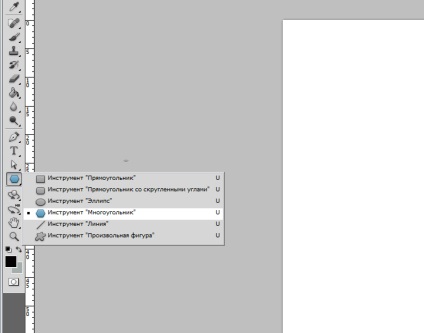
Acum, alege culoarea viitorului triunghiului. Pe aceeași bara de instrumente. Această metodă ne va permite să creeze un triunghi umplut cu o culoare.
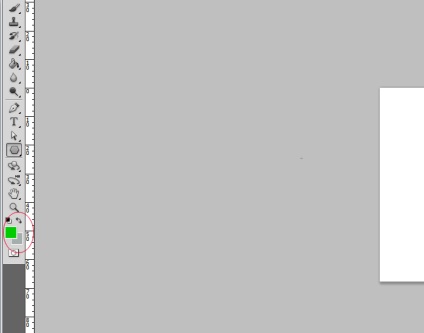
Și acum setați numărul de unghiuri ale unui triunghi de pe panoul superior.
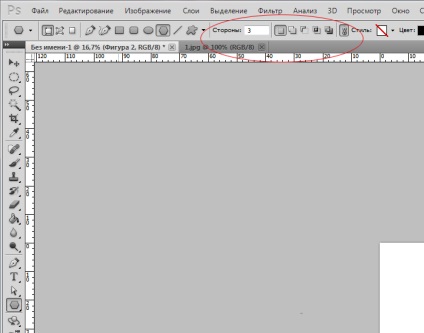
Acum, faceți clic pe spațiul de lucru și rezista. Triunghiul gata!
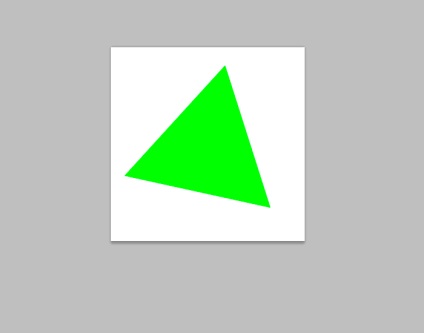
Să ne uităm la un alt mod. Cum de a desena un triunghi în Photoshop cu pen-ul.
Ne întoarcem la aceeași bara de instrumente. Selectați „Pen“.
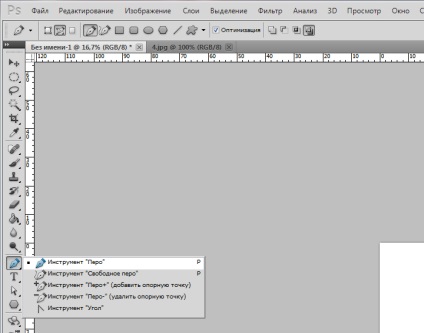
Efectuarea de 2 clicuri pe spațiul de lucru și bucla poate fi închis.
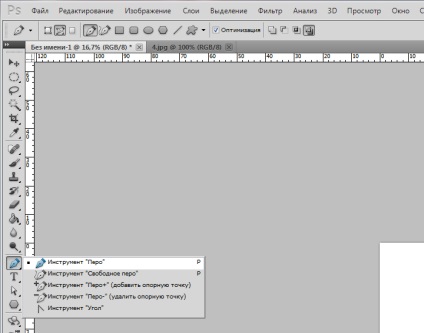
Această metodă ne va permite să facă un triunghi umplut cu o culoare, iar circuitul triunghi. Să începem cu circuit.
Faceți clic pe triunghiul tras de butonul stâng al mouse-ului. În lista verticală, selectați „Stroke Path“.
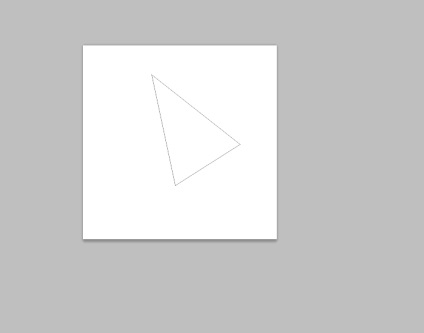
După cum puteți vedea, apare o fereastră care vă permite să ne selectați două opțiuni. Accident vascular cerebral pensula sau creion. Am aplicat pensula.

Știu că accident vascular cerebral bucla este realizată folosind setările care au fost expuse în prealabil.
Accident vascular cerebral efectuate. Pentru a elimina conturul, selectați din nou instrumentul „Pen“. Faceți clic pe butonul din stânga al mouse-ului pentru a afișa meniul contextual. Și apoi faceți clic pe „eliminați calea.“
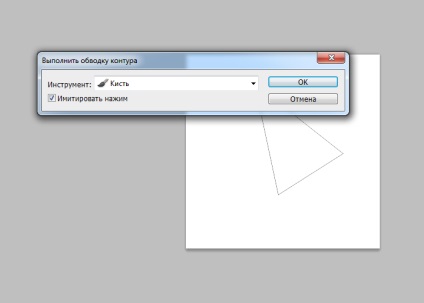
Și acum, uita-te la modul de utilizare a stiloului pentru a face un triunghi plin de culoare. Du-te înapoi la circuit. Facem click pe butonul din stânga al mouse-ului. În meniul drop-down, selectați "Make Selection." Iar trecerea la panoul lateral la selectorul de culori familiare. Set dorit. Pe același panou căutăm „umple“.
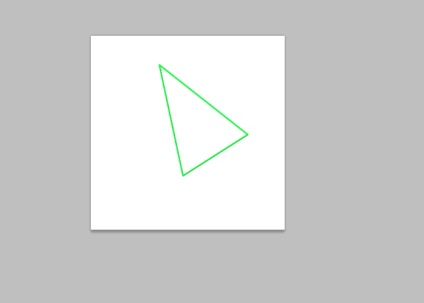
Faceți clic pe zona evidențiată.
Decolarea selectie folosind tastele ctrl + d. Triunghiul umplut cu o culoare este gata!
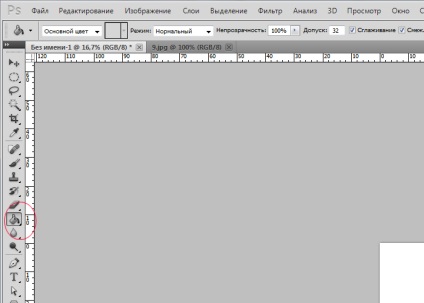
La prima vedere poate părea că a doua metodă este mult mai convenabil, pentru că putem alege orice formă de triunghi. Dar, de fapt, prima metodă ne permite să efectueze orice manipulări pe formularul de schimbare. Dar asta e altă poveste.